-
-
TM-T88V-i , TM-T70-i の IP アドレス設定を "自動取得 ( DHCP )" から "固定 ( 手動 )" に変えるためには、
以下の手順で設定してください。
ネットワーク設定の手順
1電源が切断されている TM-T88V-i , TM-T70-i に Ethernet ケーブル ( 有線 LAN ) の接続し、レシートロール紙
をセットして用紙カバーを閉じてください。

無線 LAN 通信で既にプリンターを使用されている場合は、Ethernet ケーブルの代わりに
オプション:OT-WL01 を USB 接続口に挿してください。
2TM-T88V-i , TM-T70-i の電源を投入して、プリンターと通信が可能な PC またはタブレットの WEB ブラウザーを
起動してください。起動した WEB ブラウザーのアドレスバーに以下の URL を入力します。
- http://<プリンターの IP アドレス>/webconfig/


- TM-T88V-i , TM-T70-i は電源を入れて印刷可能な状態になったときに自動取得した IP アドレスを印刷します。
上記の "プリンターの IP アドレス" には、その自動取得し印刷された情報の IP アドレスを指定します。 - IP アドレス "192.168.192.168" やメッセージ "Failed to get IP Address." が印刷された場合、
IP アドレスの自動取得が失敗しています。 - 電源を入れたあとに IP アドレスが印刷されない場合は、固定 IP アドレス ( 手動 ) の設定になっています。
3EPSON TMNet WebConfig が表示されます。
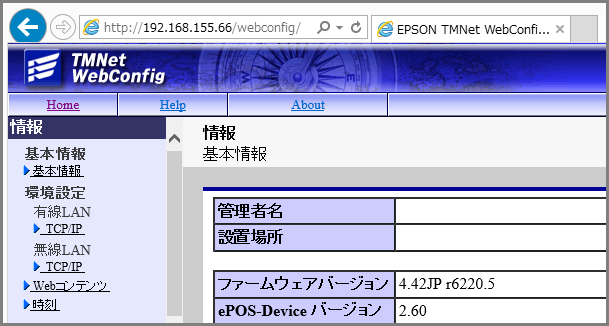

EPSON TMNet WebConfig の表示前にユーザー名とパスワードの入力を求める認証画面が表示される場合があります。
初期値はユーザー名 "epson" , パスワード "epson" です。
初期値でログインが成功しない場合は、パスワードを変更した方にご確認ください。
4左側メニューの下部にある [ 環境設定 ] をクリックします。
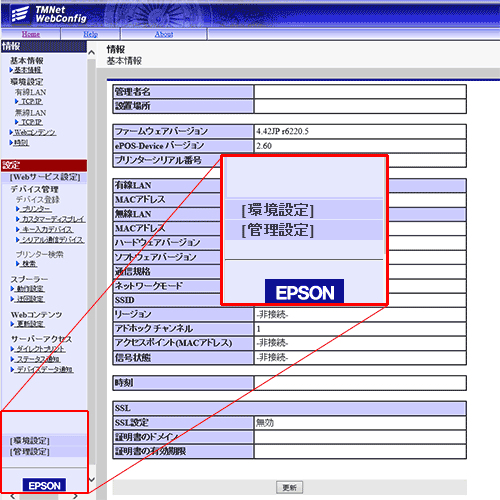
5[ 環境設定 ] 内の [ ネットワーク - 無線LAN ] または [ ネットワーク - 有線LAN ] の [ TCP/IP ] をクリックします。
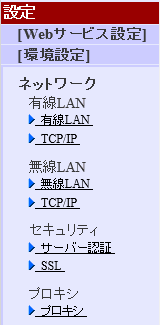
6右側に表示された画面の [ IP アドレスの取得方法 ] を [ 手動 ] に変更します。

7[ IP アドレス ] に設定する IP アドレスを入力します。


IP アドレス以外にサブネットマスク、デフォルトゲートウェイ、DNSサーバーアドレスなどを
プリンターを使用するネットワーク環境に合わせて入力してください。
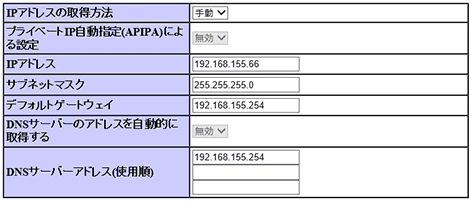
8[ 適用 ] ボタンをクリックします。

メッセージ "
設定の変更を受け付けました。変更には約60秒ほど...." が表示されます。
9約 60 秒後 WEB ブラウザーのアドレスバーに Step.7 で入力した IP アドレス を含む以下 URL を入力して
設定が反映されているかをご確認ください。
- http://<Step.7 で入力した IP アドレス>/webconfig/

| スマートレシートプリンター | TM-T70-i,TM-T88V-i |
|---|